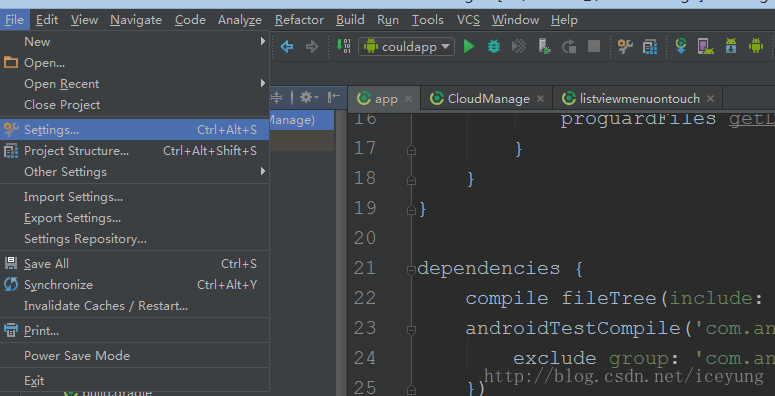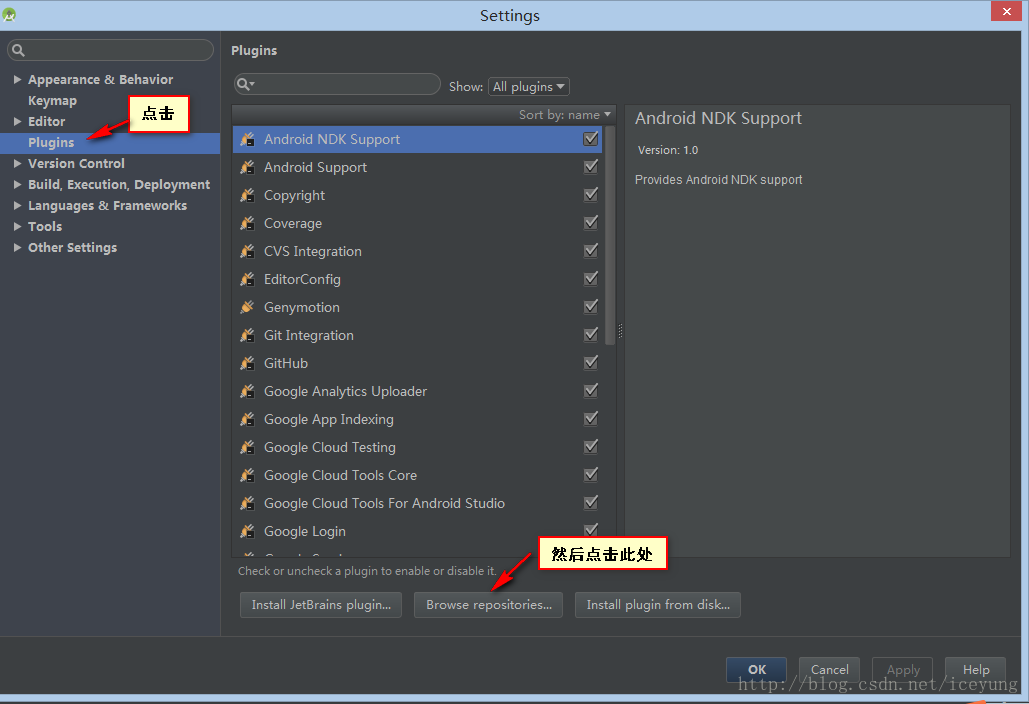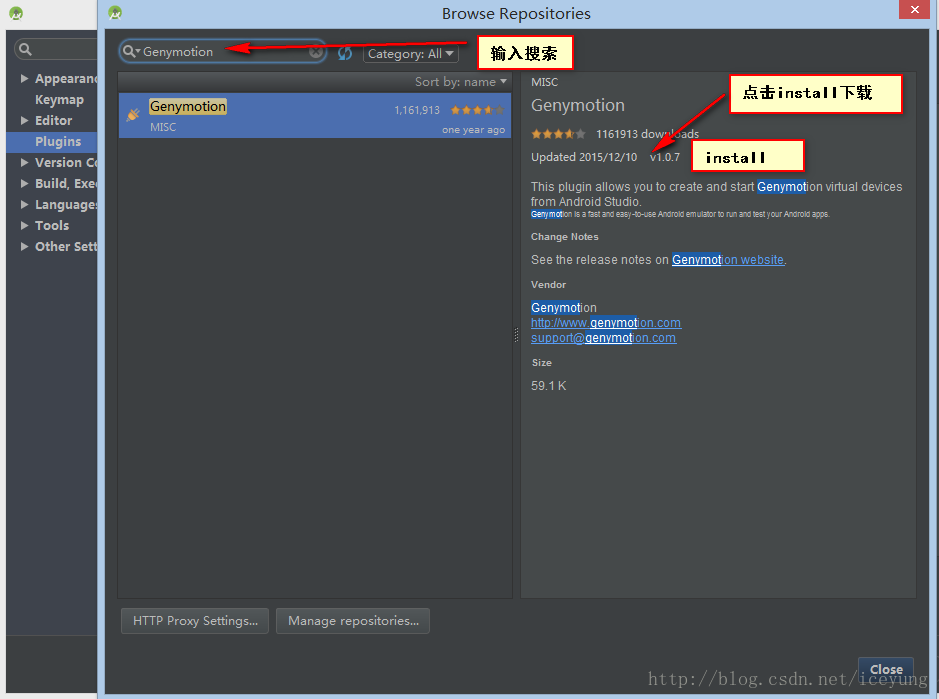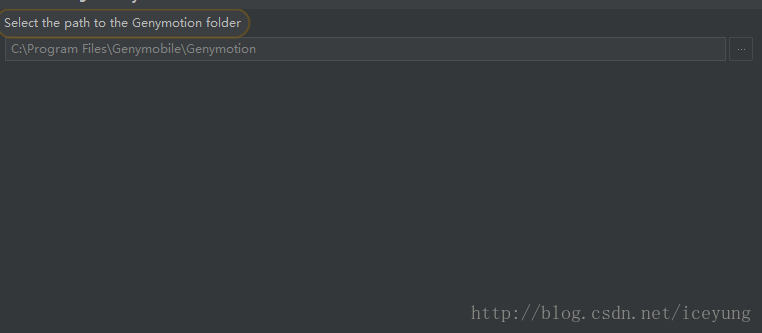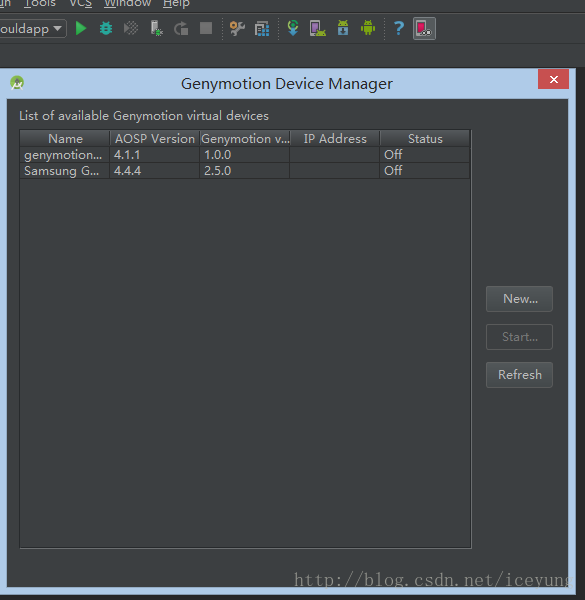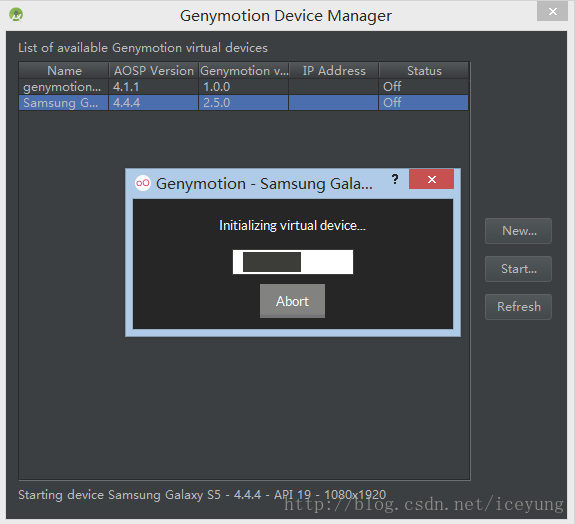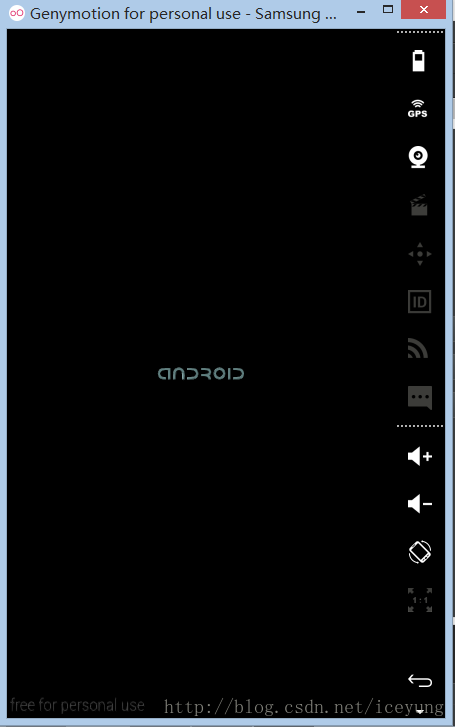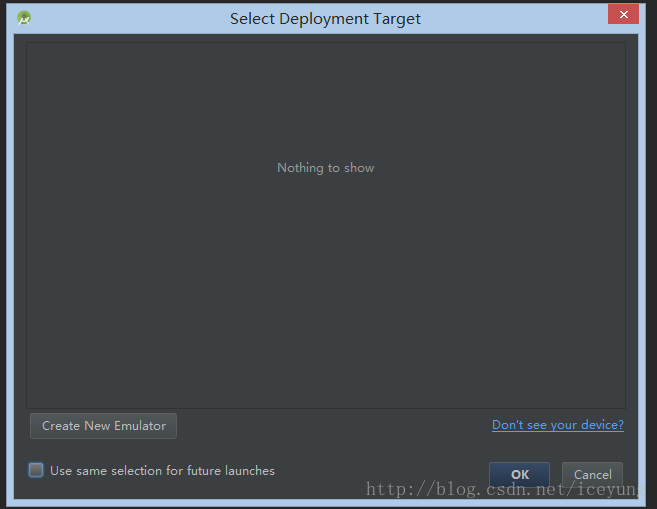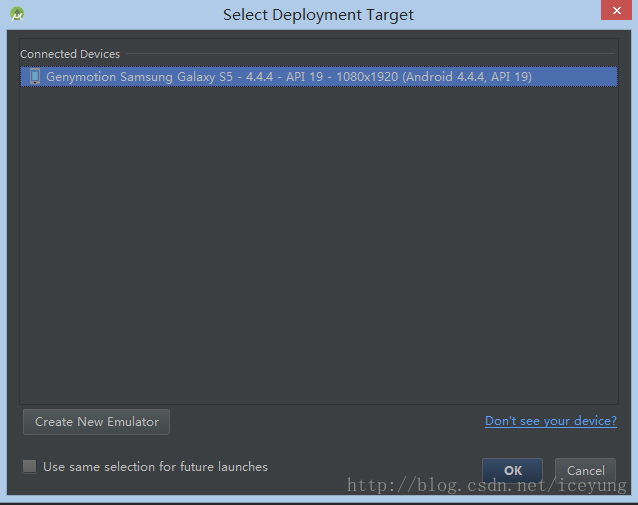- 前言
Genymotion号称最快的android模拟器,当然啦这也是仁智见仁智,用够了真机调试了,突然想开始使用模拟器了,genymotion我已经安装好了,主要是以前在使用ADT的时候进行了安装,所以现在转战AS了,也得用一用这么快的模拟器吧。
- genymotion的安装和eclipse中的配置
该部分就不详细的讲解了,看一下这位博主的文章就一目了然啦,点击查看
不仅仅介绍了如何安装,还介绍了在eclipse中的配置,简直不要太好啊。
android studio中genymotion的使用
a.点击File中setting,选择plugins
b.点击Browse repositories ,因为我已经安装了所以没有出现install按钮,第一次我会安装失败多试几次应该就可以了的。
c.重启一下AS,然后在AS中可以看到有了Genymotion的小图标:
d.接下来配置Genymotion的安装路径就可以了,第一次点击图标会显示让你配置安装路径:
e.完成后再次点击,可以看到你的Genymotion的虚拟机了:
f.让我们来打开一个模拟器:
稍等片刻
g.让我们运行一个应用看一下:
竟然没有我的模拟器,这是怎么回事呢?
原来在Genymotion里面需要设置android studio的SDK,刚开始没有设置,或者之前我是设置的eclipse的sdk所以就失败了:
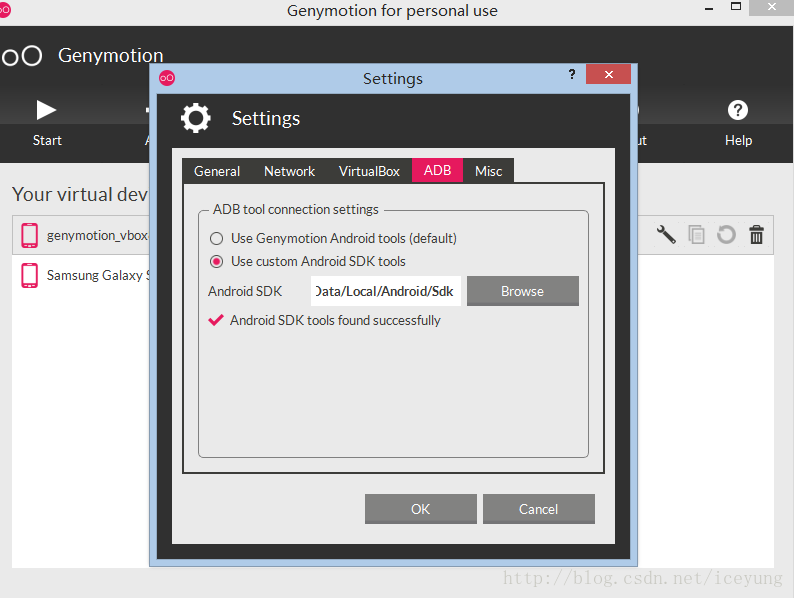
一定要确保SDK跟你AS使用的一致,不然会失败,,,,,,
接下来就可以找到我们的模拟器了,这样就大功告成,享受这快速的感觉吧………..